Voit yhdistää useita äänilaitteitaWindows PC. Ne voivat olla langallisia laitteita, kuten kaiutinsarja, tai ne voivat olla langattomia laitteita, kuten pari Bluetooth-kuulokkeita. Oletusarvoisesti voit vaihtaa mihin tahansa kytkettyihin äänilaitteisiin lennon aikana järjestelmälokerosta. Voit myös asettaa tietyn äänenvoimakkuuden yksittäisille sovelluksille, mutta et voi tehdä sitä, että määrität audiolaitteen sovellukselle.
Jos haluat tehdä siitä niin, että tietty sovelluskuten VLC-soitin toistaa ääntä aina sisäänrakennettujen kaiuttimien kautta, ja toinen Groove-tapainen sovellus toistaa ääntä aina kuulokkeidesi kautta, tarvitset sovelluksen nimeltä Äänireititin.
Olemme esiinuttaneet audioreitittimen aiemmin. Sovelluksen avulla voit lähettää lähtöä yhdestä sovelluksesta useille äänilaitteille.
Määritä äänilaite
Ennen kuin voit määrittää äänilaitteen sovellukselle,sinun on kytkettävä eri audiolaitteet ja varmista, että Windows näkee ne erillisinä laitteina. Voit tarkistaa, näkevätkö Windows niitä erillisinä laitteina, napsauttamalla äänikuvaketta järjestelmäpalkissa. Jokaisen laitteen tulee näkyä erikseen, esimerkiksi kaiuttimien tulee olla erilainen laite ja Bluetooth-kuulokkeiden tulee olla erillinen laite.
Jos äänilaitteesi ei näy,Napsauta hiiren kakkospainikkeella kaiutinkuvaketta järjestelmäpalkissa ja valitse Ääni. Varmista avautuvassa ikkunassa, että kaikki haluamasi äänilaitteet on otettu käyttöön.

Seuraavaksi lataa ja aja audioreititin. Avaa sovellukset, jotka haluat määrittää äänilaitteelle, ja varmista, että ne toistavat ääntä, vaihda sitten äänireitittimeen.
Napsauta pienessä nuolipainikkeessa sovelluksessa, jolle haluat määrittää äänilaitteen, ja valitse valikosta Reitti.
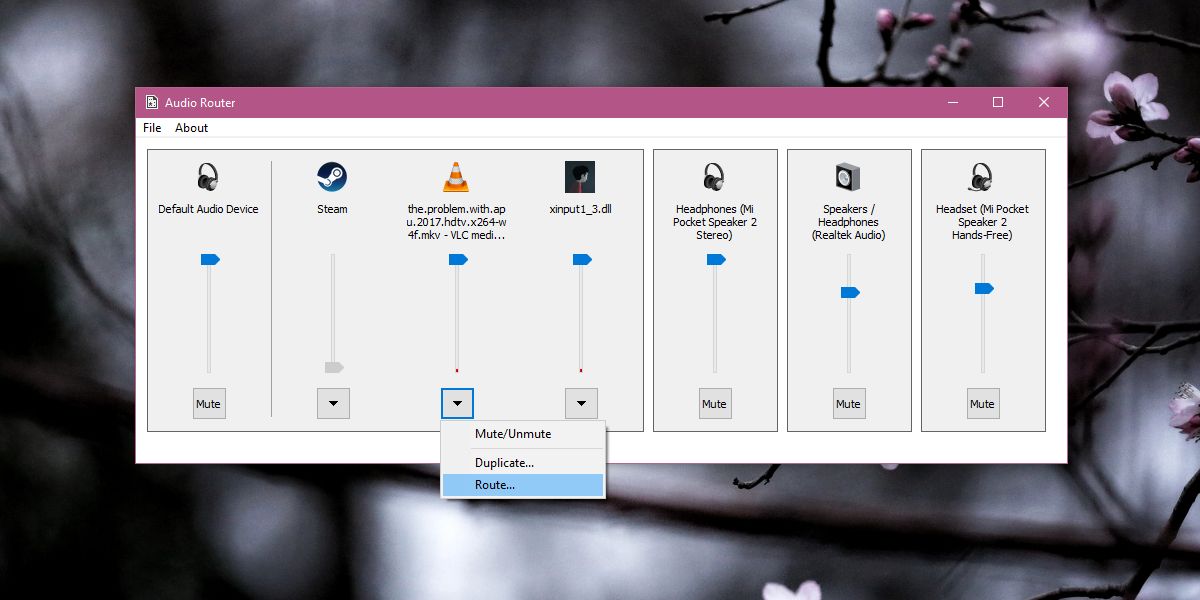
Tämä avaa uuden pienemmän ikkunanvoit valita, minkä laitteen sovelluksen tulisi toistaa ääntä. On suositeltavaa valita ”ikkuna” -vaihtoehto tässä ikkunassa komplikaatioiden välttämiseksi. Se on kaikki mitä sinun täytyy tehdä. Toista tämä jokaiselle sovellukselle, jolle haluat liittää äänilaitteen.
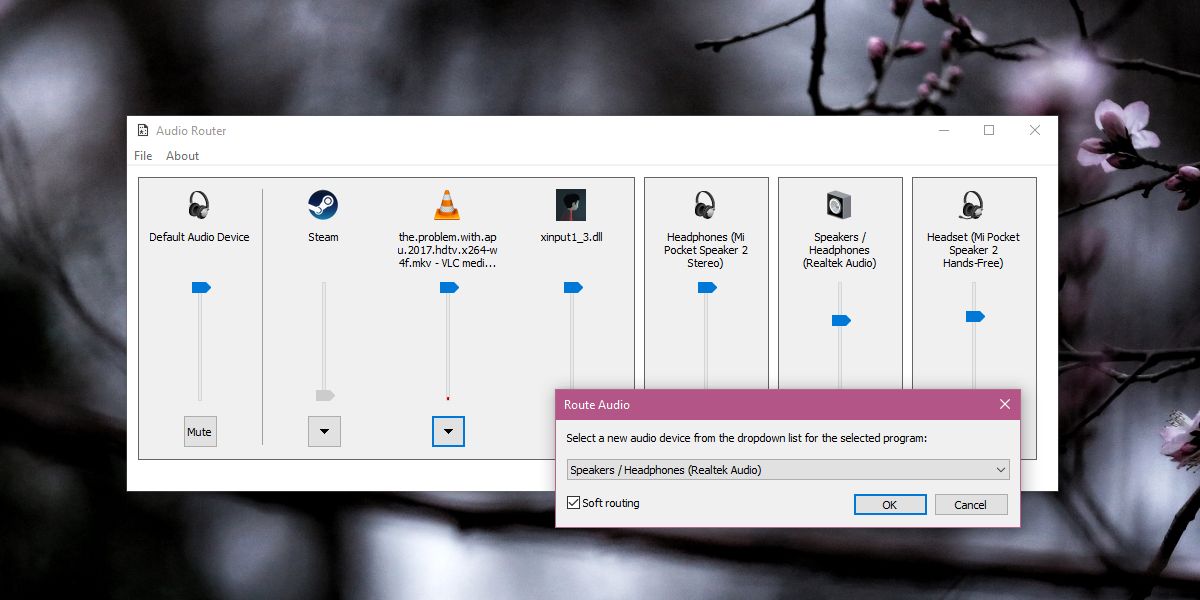
rajoitukset
Vaikuttaa siltä, että tämä sovellus ei toimi UWP-sovellusten kanssa. Kokeilimme sitä Groove: n ja TV & Elokuvat -sovelluksen kanssa Windows 10: ssä ja saimme virheen molemmissa. Pöytäsovelluksissa se toimii ilman ongelmia, mutta sinun on pidettävä sovellus auki. Asetusten tallentamisessa ei näytä olevan vaihtoehtoa, joten joudut todennäköisesti asettamaan tämän asetukset joka kerta, kun haluat reitittää äänen kahteen eri laitteeseen.
Hyvä uutinen on, että tulee Windows 10 SpringLuojien päivitys, käyttöjärjestelmässä on jotain vastaavaa, joten sinun ei todennäköisesti tarvitse käyttää äänireititintä, ja sinulla on mahdollisuus tallentaa myös äänen lähtöasetukset.













Kommentit